채울 수 있는 PDF양식을 만드는 쉬운 방법
양식을 채울 수 있게 만드는 방법이 궁금하십니까? 채울 수 있는 양식을 만드는 방법에는 여러 가지가 있습니다. Microsoft Word를 사용하여 양식을 만들거나 PDF 편집 프로그램을 사용할 수 있습니다. Microsoft Word에서 채울 수 있는 양식을 만들려면 일반 사람이 항상 사용하기 쉽지는 않은 복잡한 편집 도구가 필요합니다. 채울 수 있는 PDF 양식을 만드는 것은 다른 PDF편집 작업보다 여려운 것은 아닙니다. 이번 글에서, PDFelement를 사용하여 채울 수 있는 PDF양식을 만드는방법에 대해 알아보겠습니다 .
채울 수 있는 PDF양식을 만드는 3 단계
PDFelement에서 채울 수 있는 PDF 양식을 만드는 것은 일단 올바른 단계를 알게되면 배우기가 매우 쉽습니다. 다음은 이 작업을 수행하기 위한 전체 단계별 가이드입니다.
단계 1. PDF열기
첫 번째 단계는 PDFelement를 사용하여 PDF 파일을 여는 것입니다. 채우려는 양식을 선택하려면 "파일 열기"버튼을 클릭하십시오.

단계 2. 채울 수 있는 양식을 자동 생성하기
프로그램에서 채울 수 없는 PDF 파일을 연 후에는 두 가지 방법으로 PDF양식을 채울 수 있게 만들 수 있습니다. PDF 파일에 이미 표, 선 또는 상자가 있는 경우, "양식">"양식 필드 자동 인식" 버튼을 클릭해 채울 수 있는 PDF양식이 자동으로 생성됩니다.
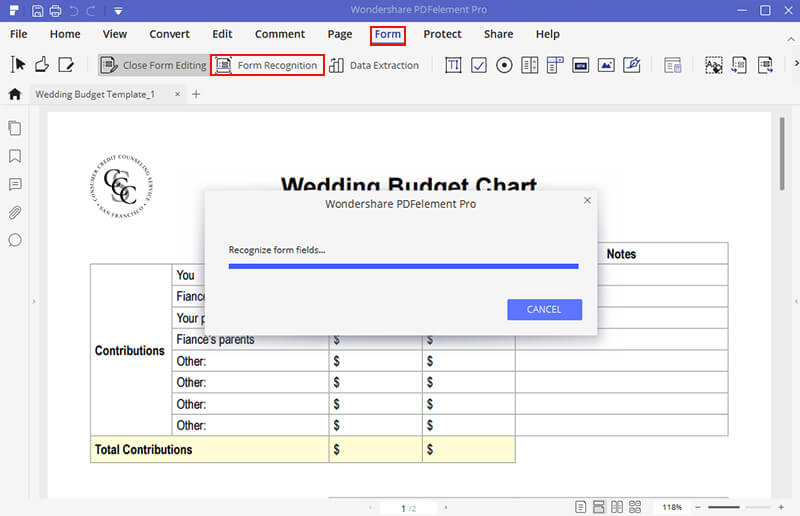
단계 3. 채울 수 있는 PDF양식을 수동으로 만들기
PDF 파일에 아직 테이블이나 필드가 포함되어 있지 않은 경우 채울 수 있는 필드를 수동으로 만들 수 있습니다. "양식" > "텍스트 필드", "체크 박스", "라이디오 버튼" 혹은 "콤보 박스" 버튼을 클릭해 원하는 위치에 필드를 추가할 수 있습니다. 새로 추가된 필드를 두 번 클릭하여 속성 상자를 열고 필요에 따라 속성을 조정할 수 있습니다.글 여기까지만 봐더라도 채울 수 있는 PDF양식을 법이 습득됬는 거죠?
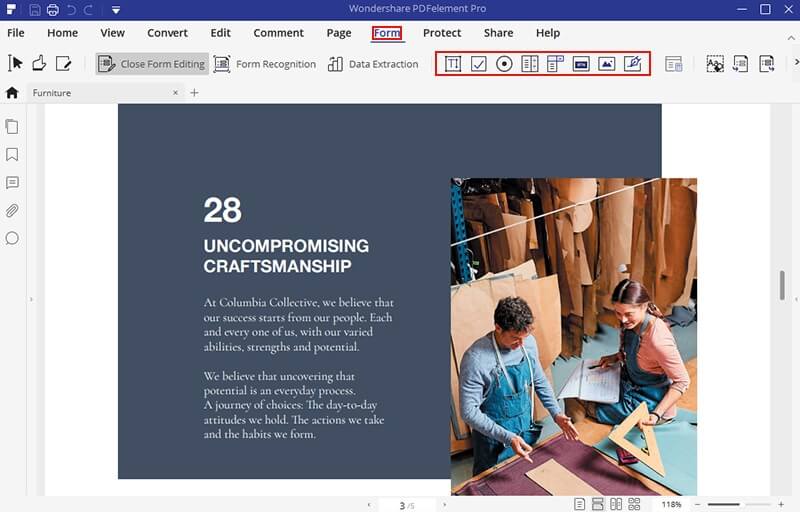
채울 수 있는 PDF양식을 만드는 방법에 대한 설명 영상
채울 수 있는 PDF양식을 작성하는데 있어 PDFelement를 선택하는 이유
PDFelement는 Windows와 Mac 모두를 위한 훌륭한 응용 프로그램으로 두 운영체제에서 원활하게 작동됩니다. PDF 편집, 보기, 주석 달기, 작성, 양식 작성 및 변환하는데에 있어 완벽한 프로그램이라고 할 수 있습니다. 가능한 모든 방법으로 PDF 파일을 쉽게 생성하거나 편집할 수 있습니다. 스캔한 PDF 파일을 편집할 수도 있습니다.
양식 생성과 관련하여 텍스트 필드,체크 박스, 라디오 버튼, 목록 상자 (드롭 다운 메뉴) 및 디지털 서명 필드를 추가할 수 있습니다. 양식을 PDFelement로 가져온 후 텍스트로 채울 수 있거나 적절한 옵션을 선택하여 채울 수 있는 필드를 자동으로 감지합니다. PDF 양식을 Word, Excel, PowerPoint 또는 간단한 텍스트 문서로 변환하여 다른 사용자에게 보낼 수도 있습니다.
위의 방법 외에도 더 쉬운 방법이 있습니다. 즉 PDF양식을 채울 수 있는 엑셀로 변환하는 것입니다. "변환"탭에서 "Excel로 변환"버튼을 클릭하십시오. 그 다음에 변환할 페이지 번호를 선택하시면 됩니다.그 다음Excel로 변환할페이지를 선택하여 출력 풀더를 선택하시면 됩니다. 마지막으로 "저장" 버튼을 클릭하시면 엑셀을 저장하면 됩니다.
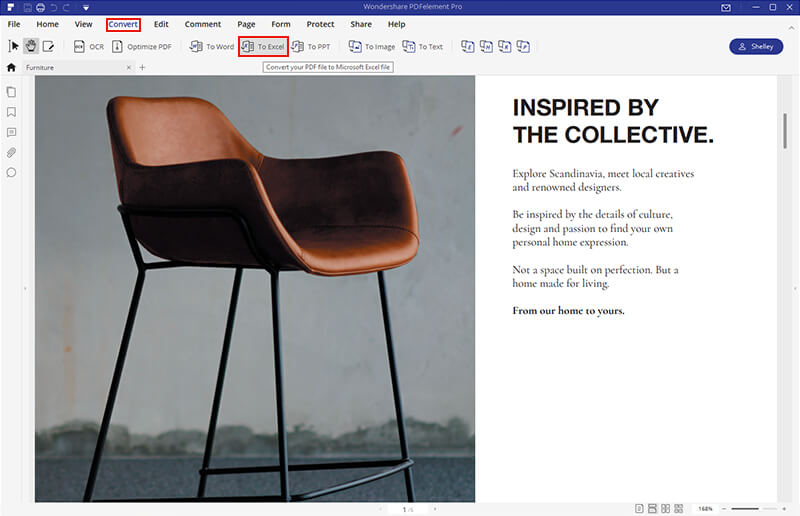
무료 체험하기 혹은 지금 바로 PDF엘리먼트 구매하기 !
무료 체험하기 혹은 지금 바로 PDF엘리먼트 구매하기
지금 바로 PDF엘리먼트 구매하기 !
지금 바로 PDF엘리먼트 구매하기 !
Audrey Goodwin
chief Editor